カテゴリ: iPhoneデータ復元
今回はFacebookの便利な機能の一つ「Facebookメッセンジャー」について解説します。Facebookはビジネスに使用されることが多いSNS。Facebookメッセンジャーは、ビジネスにおけるコミュニケーションツールとして使用されています。アカウントのみでメッセージや通話、ファイルの送受信ができるため非常に便利です。
しかし便利とはいえ、入力や送信はユーザーが実行します。意図しない相手や、間違った情報を送信してしまった人も多くいるでしょう。Facebookメッセンジャーのメッセージの削除方法や復元方法を紹介。簡単に復元できるソフト「Dr.Fone - iPhoneデータ復元」も紹介します。
Facebookメッセンジャーのメッセージを削除する方法は非常に簡単。後述で復元方法を解説しますが、不慣れな人が一度メッセージを削除するとなかなか見つかりません。完全に削除したように隠れてしまうため、削除する場合は注意しましょう。
Facebookメッセンジャーのメッセージを削除する方法は「削除したいメッセージを長押しする」だけです。正確には、長押しすると
の2択が表示します。「すべての人のスレッドから削除」は、送信後10分以内であれば相手の画面からもメッセージを削除可能です。また同様に長押しすると、受信したメッセージも削除できます。
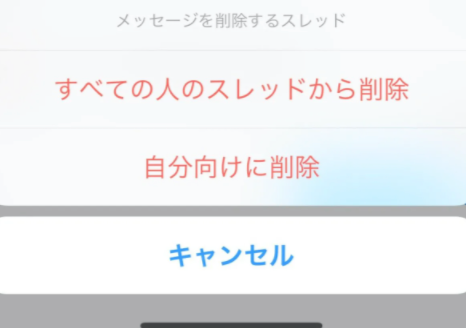
スマホから削除してしまった、Facebookメッセンジャーのメッセージを復元する方法を紹介します。方法は2種類。「アーカイブから検索する」「専用の復元ソフトを使用する」です。
使用デバイスがiPhoneを始めとするAppleデバイスなら、「Dr.Fone - iPhoneデータ復元」が便利。簡単な操作で素早くバックアップデータを検索し、見つけたメッセージデータを復元できます。
の3つから検索可能。あらゆる可能性からデータを探します。3つとも、操作はほとんど同じです。今回は最も可能性の高い、iOSデバイスから検索した場合の手順を解説します。
「Dr.Fone - iPhoneデータ復元」の使用方法は以下のとおりです。
手順1.ソフトを起動。「データ復元」から「iOSデータを復元」を選択
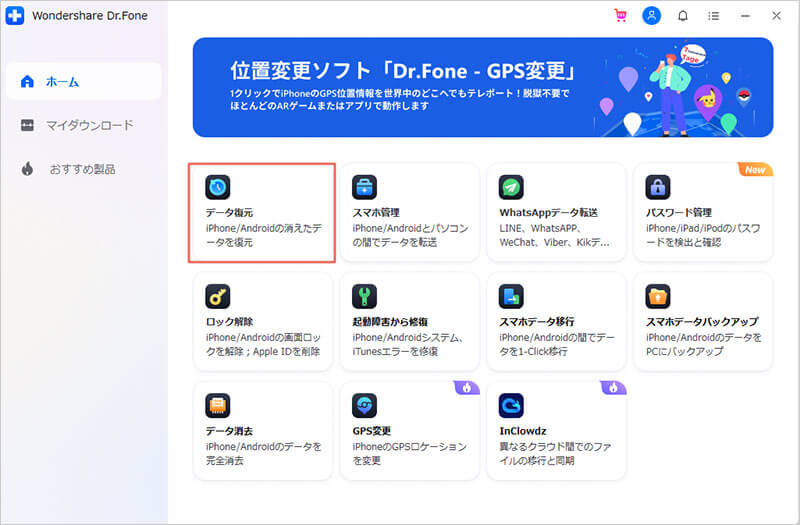
手順2.デバイスとPCを接続し、「iOSデバイスから復元」を選択
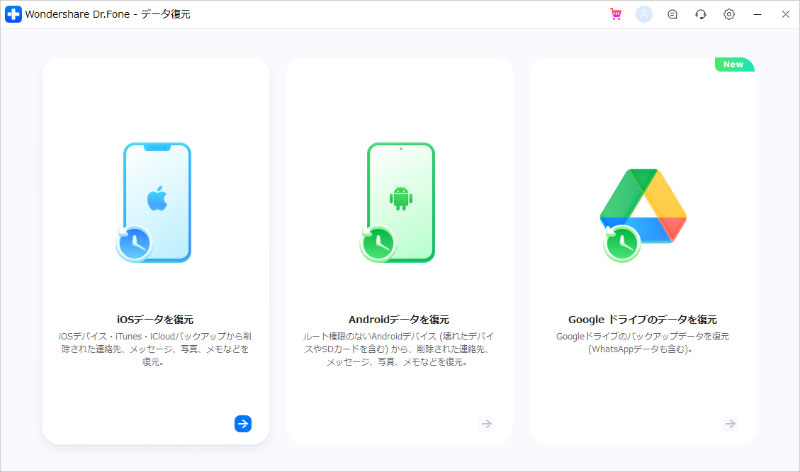
手順3.検索するデータと必要なデータタイプにチェックし、「開始する」を選択
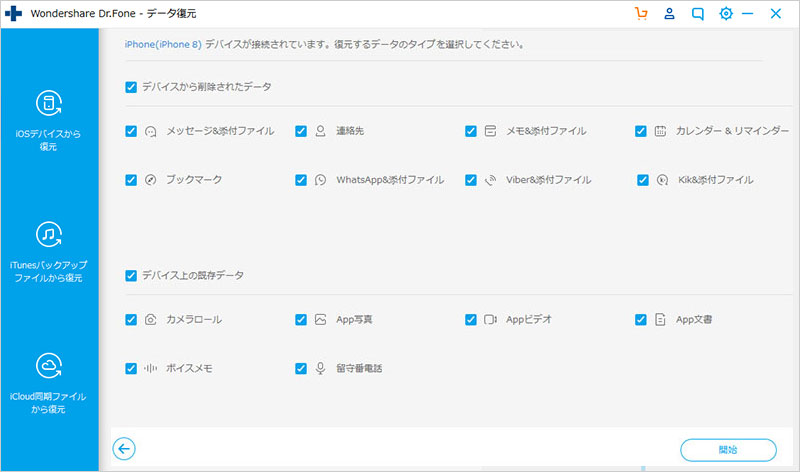
手順4.スキャン完了後、プレビューから復元したいデータを探す
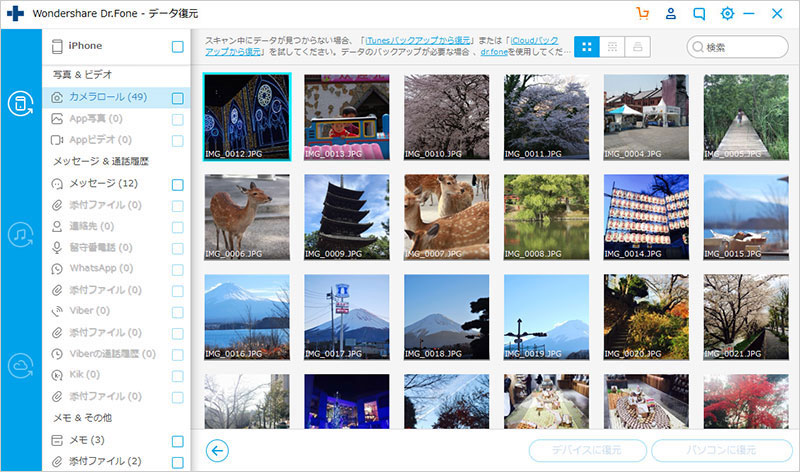
手順5.復元したいデータをデバイス、またはパソコンに復元し完了
メッセージデータを完全に削除していない場合は、アーカイブに保管されている可能性を疑いましょう。アーカイブすると対象のメッセージが表示されなくなるため、「実は削除されておらず、アーカイブされていただけだった」といった場合があります。
Facebookメッセンジャーのホーム画面上部にある、「検索バー」を利用しましょう。検索バーに、対象のメッセージに関するキーワードを入力します。発見したメッセージに「復元する」を選択すると、アーカイブする前の状態に復元可能です。
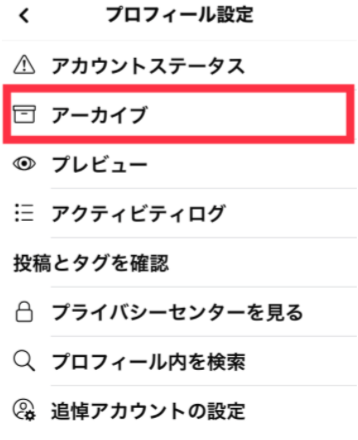 →
→ 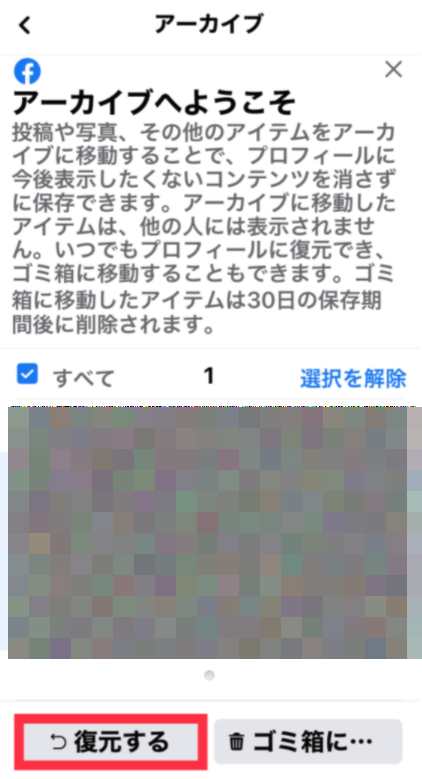
今回はFacebookの機能「Facebookメッセンジャー」について解説しました。Facebookは実名性が高く、ビジネスに使用することが多いSNSです。Facebookメッセンジャーでコミュニケーションをとり、より良いビジネスに進展させましょう。
しかし時には、誤って大事なメッセージを削除することもあります。そんな場合はアーカイブに残るバックアップを探しましょう。もしより広範囲で検索したい場合は、iTunesやiCloudからも簡単に復元できるソフト「Dr.Fone - iPhoneデータ復元」がおすすめです。

iPhoneから削除された写真や画像復元できるソフト
 「iPhone脱獄復元」脱獄したiPhoneから消えたのデータを復元する一番簡単な方法
「iPhone脱獄復元」脱獄したiPhoneから消えたのデータを復元する一番簡単な方法  【iphoneバックアップ復元】工場出荷状態に戻したiPhoneのデータを復元する2つの方法
【iphoneバックアップ復元】工場出荷状態に戻したiPhoneのデータを復元する2つの方法  iPhoneデータを復元する方法-iPhoneを復元するなら、iTunesとiCloud、どっちが便利?おすすめのデータ復元方法は?
iPhoneデータを復元する方法-iPhoneを復元するなら、iTunesとiCloud、どっちが便利?おすすめのデータ復元方法は?  au iPhone電話帳復元:au iPhoneの連絡先・電話帳が消えた、復元できない?
au iPhone電話帳復元:au iPhoneの連絡先・電話帳が消えた、復元できない?  iPhoneが水に落とした時・水没した時の対処法ーデータ復元の方法も
iPhoneが水に落とした時・水没した時の対処法ーデータ復元の方法も  iCloudからiPadのデータを復元する方法をご紹介!
iCloudからiPadのデータを復元する方法をご紹介!  iPhoneを紛失してしまった時は絶対に紛失モードの有効化
iPhoneを紛失してしまった時は絶対に紛失モードの有効化  iPhoneボイスメモの取り出しについて、iPhoneのボイスメモをパソコンに取り出し保存する方法の紹介
iPhoneボイスメモの取り出しについて、iPhoneのボイスメモをパソコンに取り出し保存する方法の紹介  iPhoneデータ復元:iPhoneの連絡先・SMS・写真などのデータを復元する方法
iPhoneデータ復元:iPhoneの連絡先・SMS・写真などのデータを復元する方法  iPhoneメール復元:iPhoneの誤削除で消えたメールを復元するソフト
iPhoneメール復元:iPhoneの誤削除で消えたメールを復元するソフト
藤原 弘子
編集長